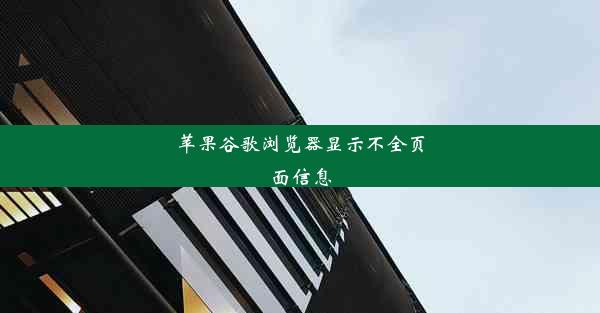win7卸载google浏览器

在互联网的浩瀚星空中,浏览器如同璀璨的星辰,照亮了无数网民的探索之路。在这片星辰大海中,有些曾经闪耀的明星,却因种种原因黯然退场。今天,我们就来探讨一下,如何让Windows 7操作系统上的Google浏览器,从你的电脑中彻底消失,让它的光芒不再干扰你的视线。
准备阶段:断绝后路,做好心理准备
在开始这场浏览器之战之前,首先要做好充分的准备。想象一下,Google浏览器就像一个顽固的敌人,它已经深入你的电脑,成为了你日常浏览的必需品。现在,你需要下定决心,断绝后路,做好与它决一死战的准备。心理上的坚定,是这场战斗胜利的关键。
实战阶段:卸载Google浏览器的具体步骤
1. 启动控制面板:点击Windows 7任务栏右下角的开始按钮,选择控制面板进入。
2. 打开程序和功能:在控制面板中,找到并点击程序选项,然后选择程序和功能。
3. 查找Google浏览器:在程序和功能列表中,找到Google浏览器的名称,通常为Google Chrome。
4. 卸载程序:点击Google浏览器的名称,然后点击右侧的卸载按钮。
5. 确认卸载:系统会提示你确认卸载操作,点击是即可。
6. 完成卸载:等待系统完成卸载过程,卸载完成后,Google浏览器将从你的电脑中消失。
清理阶段:确保无残留,不留后患
虽然Google浏览器已经被卸载,但为了确保电脑的干净和稳定,我们还需要进行一些清理工作。
1. 删除残留文件:在卸载过程中,可能会有一些残留文件没有删除。你可以通过搜索Google浏览器的文件名,手动删除这些文件。
2. 清理注册表:Google浏览器的卸载可能会在注册表中留下一些痕迹。你可以使用第三方软件或手动清理注册表。
3. 重启电脑:完成所有清理工作后,重启电脑,确保所有更改生效。
告别Google浏览器,迎接新篇章
通过以上步骤,Google浏览器已经从你的Windows 7电脑中彻底卸载。虽然它曾陪伴你走过一段美好的时光,但现在,是时候告别它,迎接新的浏览器,开启新的篇章。在这个信息爆炸的时代,选择一款适合自己的浏览器,才能更好地畅游网络世界。